
La surchauffe du système crée un problème lié aux performances lorsque vous travaillez sur l'ordinateur portable/ordinateur. Par conséquent, la surveillance de la température du processeur peut vous aider à surmonter le problème de surchauffe en fermant les applications système inutiles. Cet article couvre les informations complètes sur la façon de vérifier la température du processeur dans Ubuntu Linux.
Comment vérifier la température du processeur dans Ubuntu Linux?
Vous pouvez installer des capteurs dans le système pour vérifier la température du processeur dans Ubuntu Linux. Pour cela, ouvrez le terminal de commande et exécutez la commande suivante dedans :
$ sudo apt-get install lm-sensorsSi le système n'a pas de capteurs installés, ces capteurs commenceront à télécharger après l'exécution réussie de la commande ci-dessus.

Maintenant, utilisez la commande ci-dessous pour détecter les puces de surveillance matérielle du système. Cette commande donnerait les informations des capteurs des puces de surveillance du processeur et du matériel :
sudo capteurs-détecterEnfin, exécutez la commande ci-dessous pour vérifier la température du processeur et d'autres détails s'y rapportant :
Capteurs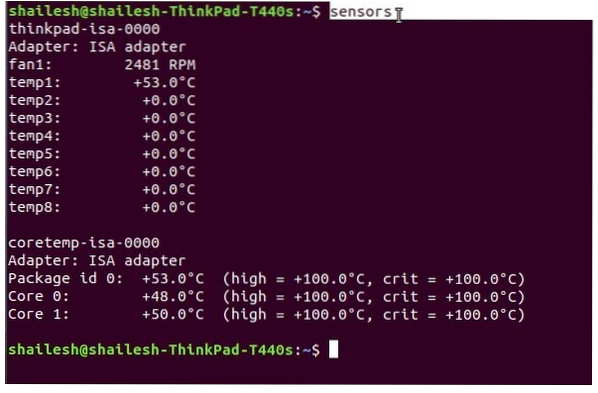
Vous pouvez également exécuter la commande watch -n2 sensor pour afficher en continu les détails liés à la température.
Utilisez Psensor pour vérifier la température du processeur dans Ubuntu Linux
Il est nécessaire de configurer lm-sensors avant d'installer Psensor dans le système. lm-sensors est un utilitaire de ligne de commande de surveillance du matériel, et vous pouvez également installer hddtemp pour mesurer la température du disque dur.
Ouvrez le terminal Linux et exécutez la commande ci-dessous pour installer lm-sensors et hddtemp :
sudo apt installer lm-sensors hddtempAprès avoir exécuté la commande ci-dessus, utilisez la commande de détection pour détecter les capteurs matériels :
capteurs sudo-détecterUtilisez la commande Sensors pour vous assurer qu'elle fonctionne correctement :
CapteursUne fois que vous avez exécuté la commande du capteur, vous recevrez un résultat comme celui-ci :
acpitz-virtual-0Adaptateur : appareil virtuel
temp1 : +43.0°C (critique = +98.0°C)
coretemp-isa-0000
Adaptateur : adaptateur ISA
Identifiant physique 0 : +44.0°C (élevé = +100.0°C, critique = +100.0°C)
Noyau 0 : +41.0°C (élevé = +100.0°C, critique = +100.0°C)
Noyau 1 : +40.0°C (élevé = +100.0°C, critique = +100.0°C)
Exécutez maintenant la commande suivante pour installer Psensor dans le système :
sudo apt installer psensorAprès avoir installé Psensor dans le système, exécutez cette application et configurez-la selon vos besoins.
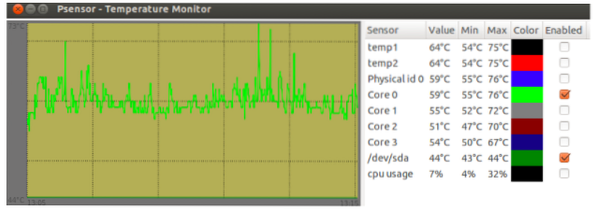
Comment afficher la température du disque dur?
Sous Linux, les disques durs ont un outil de contrôle de santé intégré SMART qui offre diverses options, telles que l'auto-surveillance, l'analyse, la technologie de rapport, etc. SMART affiche également les détails concernant la défaillance du disque afin que vous puissiez rester protégé contre la perte de données. Cet outil vous aide également à vérifier le disque pour tout problème potentiel.
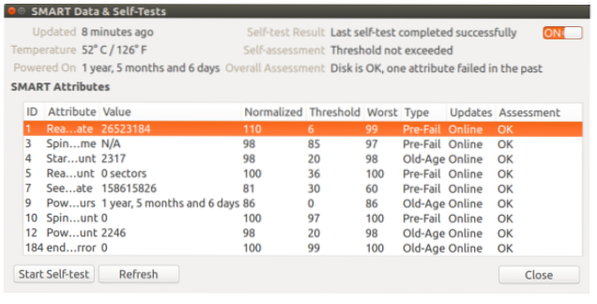
Comment vérifier la température dans Ubuntu Linux par i7z?
Cette ligne de commande est utilisée pour imprimer les informations du processeur sur les processeurs Intel Core comme i3, i5 et i7. Il est également utilisé pour signaler la température du processeur.
Exécutez la commande suivante pour l'installation sur Ubuntu :
sudo apt installer i7z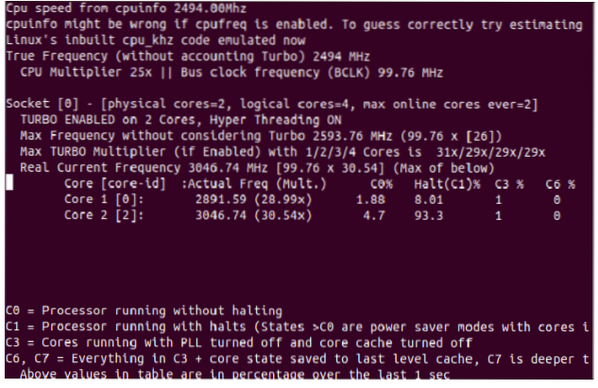
Comment vérifier la température du SSD NVMe dans Ubuntu Linux?
Pour surveiller la température de Nvme ssd, exécutez la commande suivante dans le terminal :
sudo apt installer nvme-cli.Une fois l'installation réussie, utilisez la commande nvme pour obtenir la liste des périphériques NVMe :
liste sudo nvme.Conclusion
Dans cet article, nous avons rassemblé des détails complets sur la façon de vérifier la température du processeur dans Ubuntu Linux par plusieurs procédures. Comme nous l'avons expliqué, la surchauffe du système peut entraîner divers problèmes de performance de votre système, il est donc essentiel de surveiller la température du système. Vous pouvez facilement utiliser ces procédures sans aucune erreur car toutes ces procédures sont essayées et testées sur différents systèmes et peuvent donc être exécutées en toute sécurité.
 Phenquestions
Phenquestions


